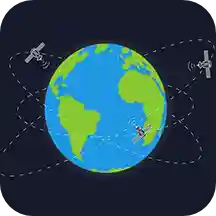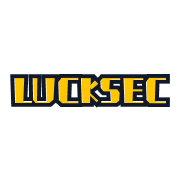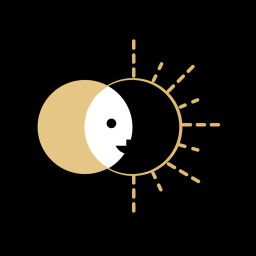搜狗浏览器如何修改默认下载文件保存位置
2025-08-04 14:04:49来源:sxtmmc编辑:佚名
对于使用搜狗浏览器的用户来说,更改下载文件的默认保存位置是一个常见且实用的操作。无论是为了更好地管理文件,还是为了节省某个磁盘的空间,这个操作都能帮助用户实现目的。以下是详细的步骤,帮助用户轻松更改搜狗浏览器的默认下载文件保存位置。
一、准备工作
在开始之前,请确保您已经安装了搜狗浏览器,并且浏览器是最新版本(不同版本的搜狗浏览器在界面布局上可能略有不同,但总体步骤相似)。
二、电脑端操作步骤
1. 打开搜狗浏览器
打开您的搜狗浏览器,进入主界面。
2. 进入选项页面
在浏览器右上角,找到并点击三条短横线或三横图标(通常位于地址栏右侧),选择“选项”进入浏览器的设置页面。
3. 找到下载设置
在选项页面中,找到并点击左侧的“下载”选项,进入下载设置页面。
4. 更改下载路径
在下载设置页面中,找到“文件下载位置”选项。默认情况下,浏览器可能会选择系统默认的下载文件夹。此时,点击“指定目录”或“浏览”按钮,在弹出的文件选择窗口中,选择您希望作为新的默认下载文件夹的位置。
5. 保存设置
选择好新的下载文件夹后,点击“确定”或“保存”按钮,保存您的设置。
6. 验证设置
您可以尝试下载一个文件,以验证是否已成功更改默认下载路径。
三、手机端操作步骤
如果您在手机上使用搜狗浏览器,并且也想更改下载文件的默认保存位置,可以按照以下步骤操作:
1. 打开搜狗浏览器
在手机上打开搜狗浏览器,进入主界面。
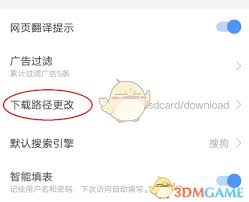
2. 进入设置页面
点击主界面右下角的主菜单按钮,然后在弹出的菜单中点击左下角的“设置”按钮。
3. 找到下载路径设置
在设置页面中,找到并点击“下载路径更改”设置项。
4. 新建或选择文件夹
您可以选择现有的文件夹作为下载路径,也可以点击右上角的“新建”按钮,新建一个文件夹作为下载路径。如果选择新建文件夹,请输入文件夹的名称。
5. 保存设置
选择好文件夹后,点击右上角的“保存”按钮,保存您的设置。
四、注意事项
- 在进行任何设置更改之前,请确保您了解当前的操作,并谨慎进行。
- 不同版本的搜狗浏览器在界面布局和设置选项上可能略有不同,但总体步骤相似。如果遇到问题,请参考浏览器的帮助文档或在线支持。
- 更改下载路径后,请务必验证设置是否成功,以确保您的文件能够正确下载到新的位置。
通过以上步骤,您可以轻松更改搜狗浏览器的默认下载文件保存位置,从而更好地管理您的文件。希望这篇教程对您有所帮助!